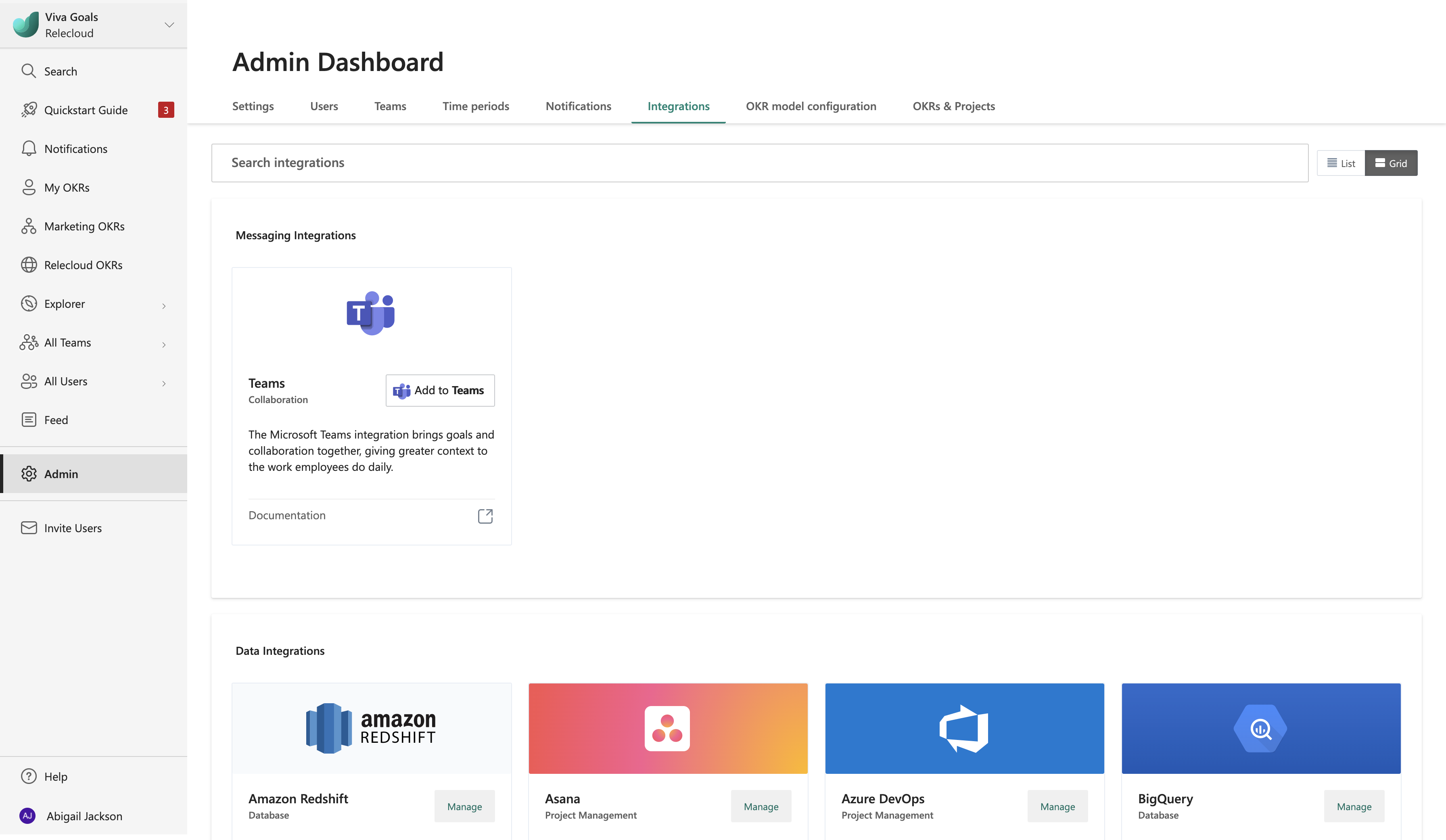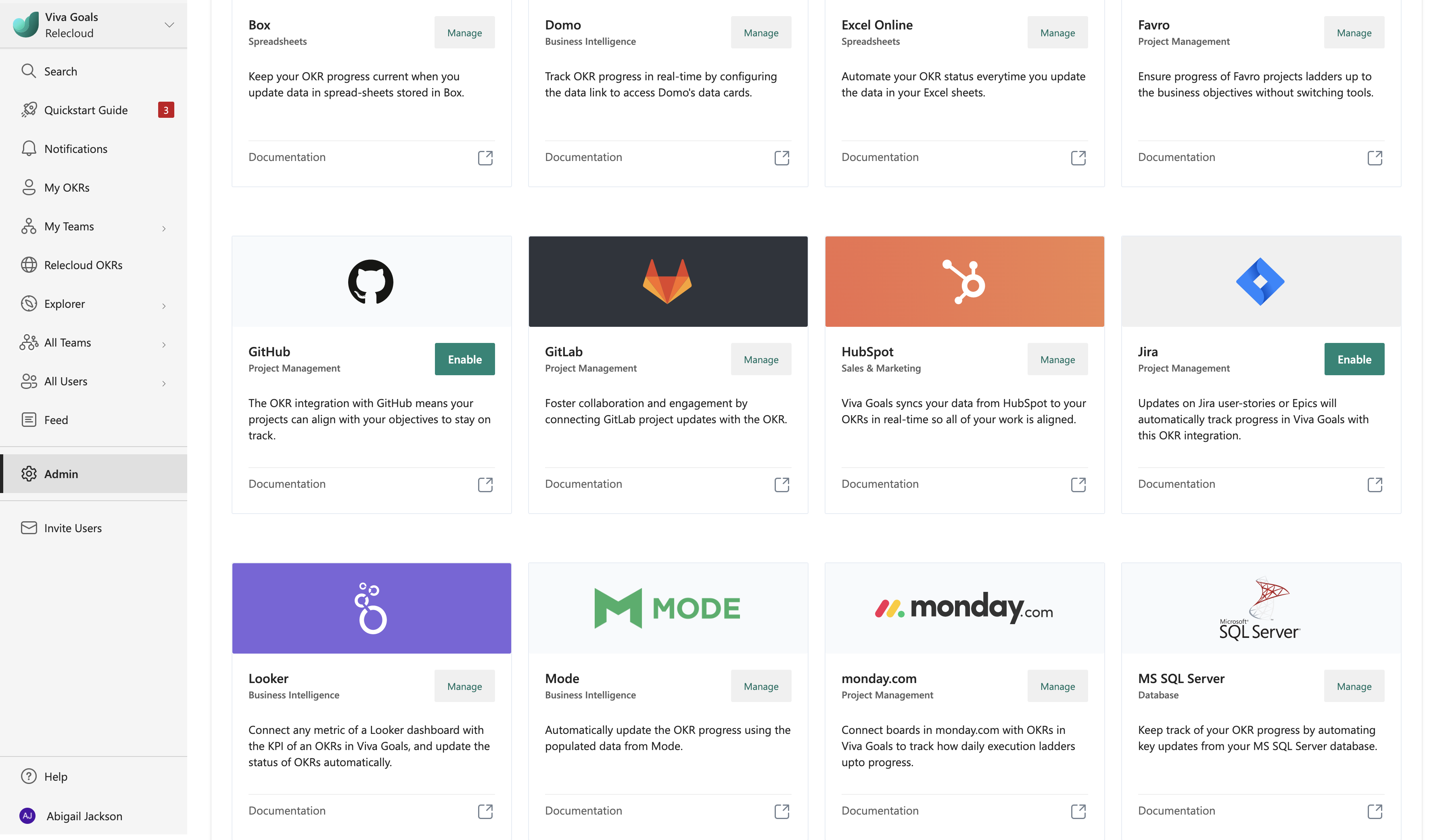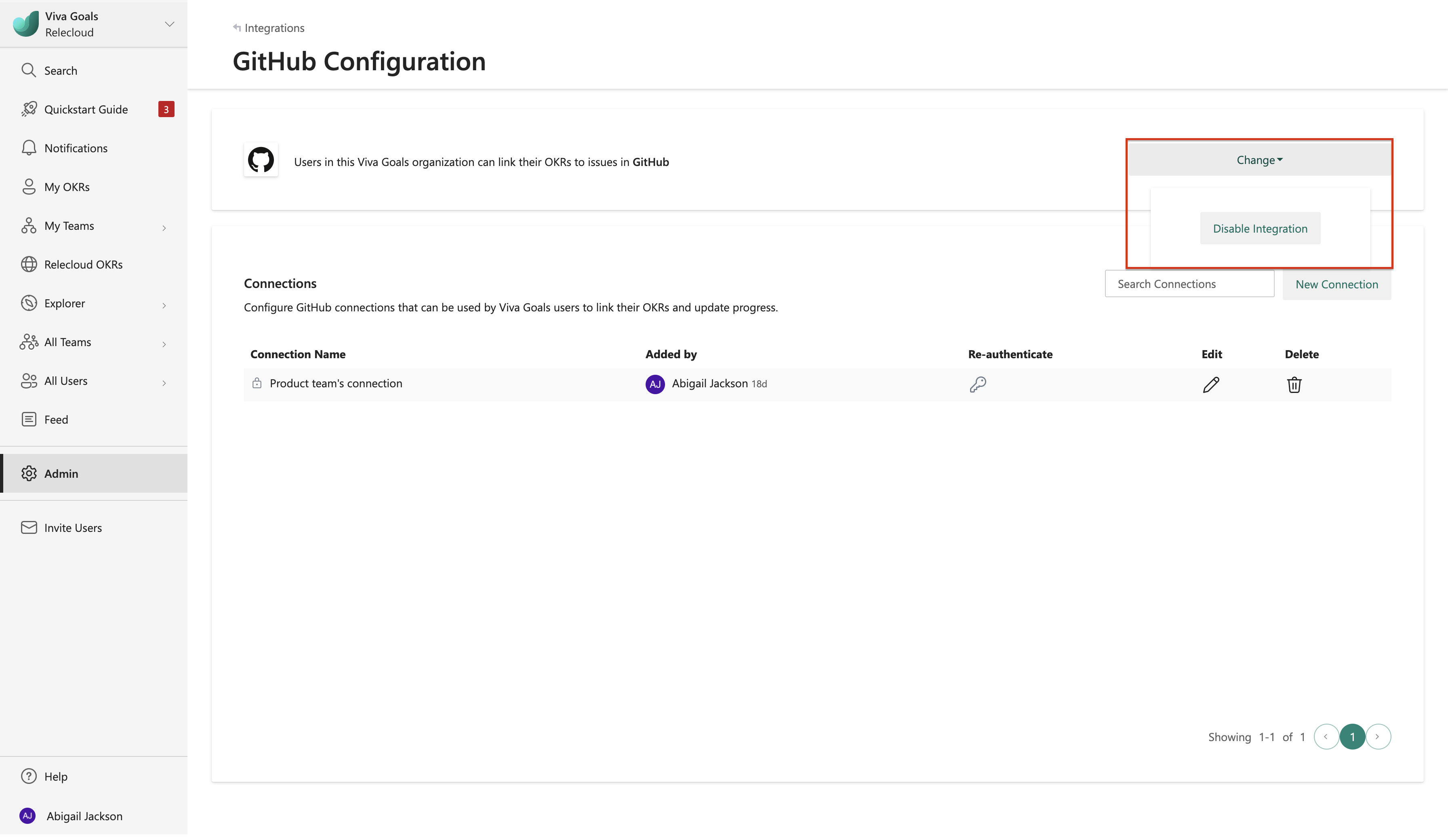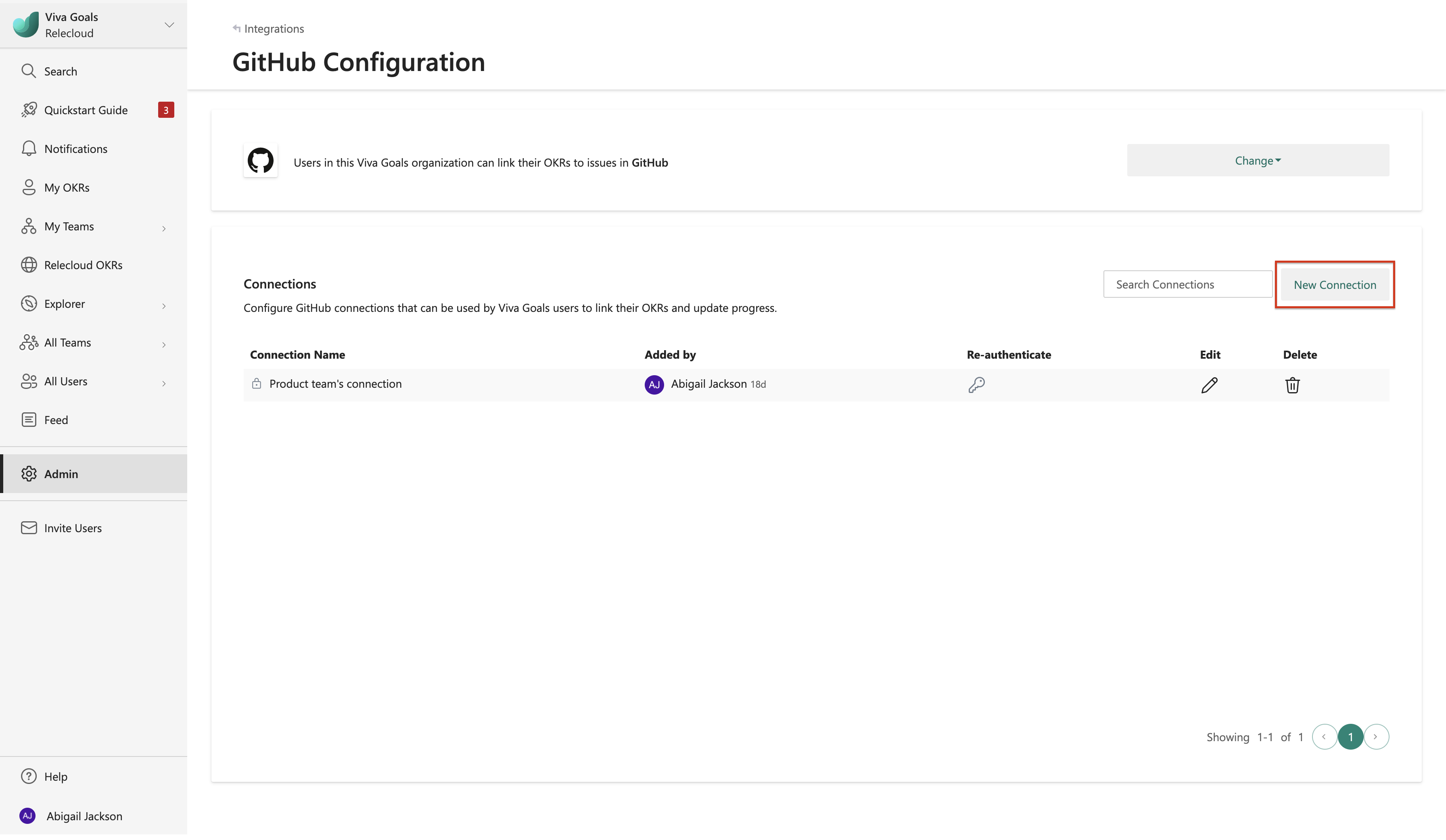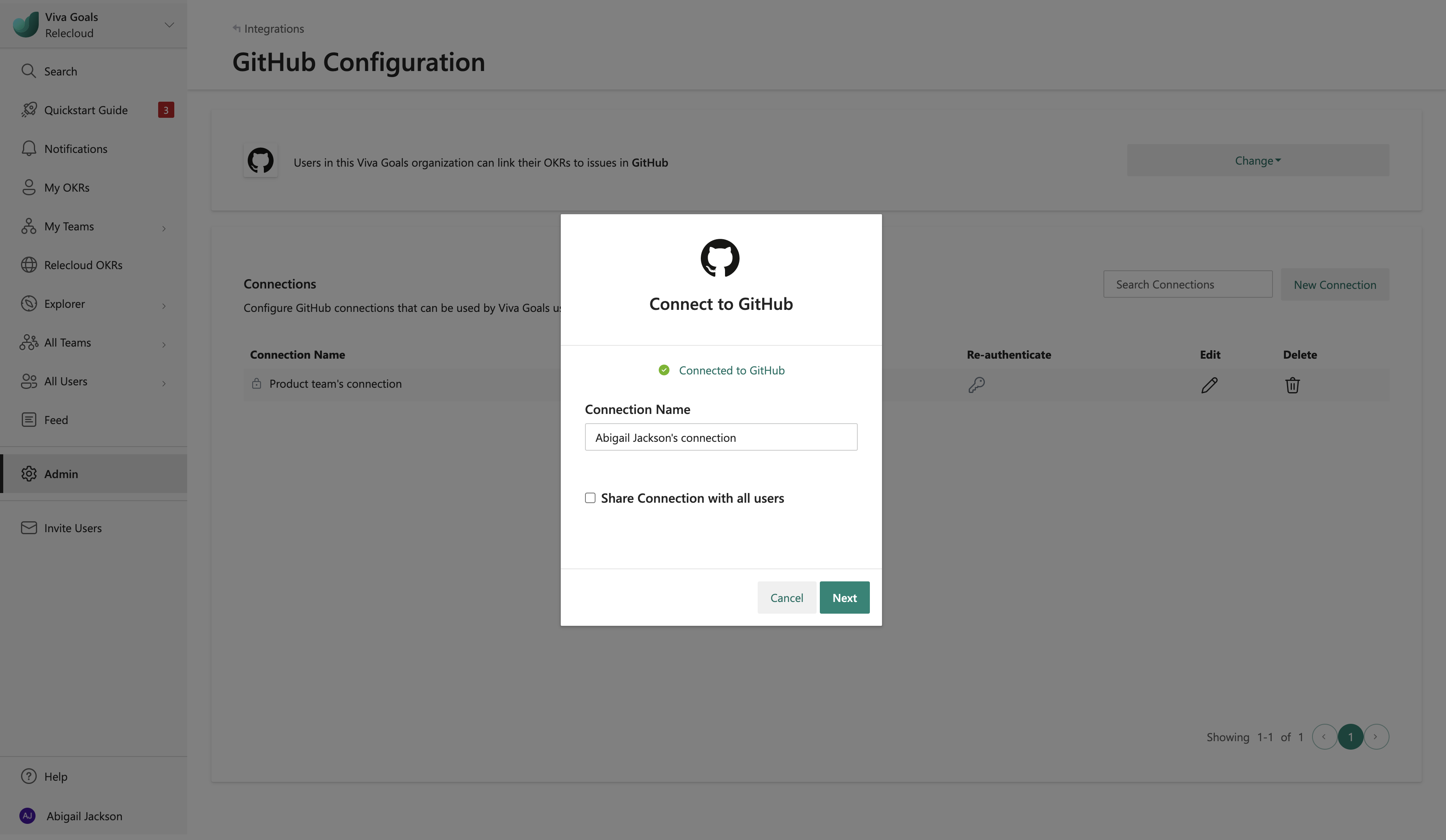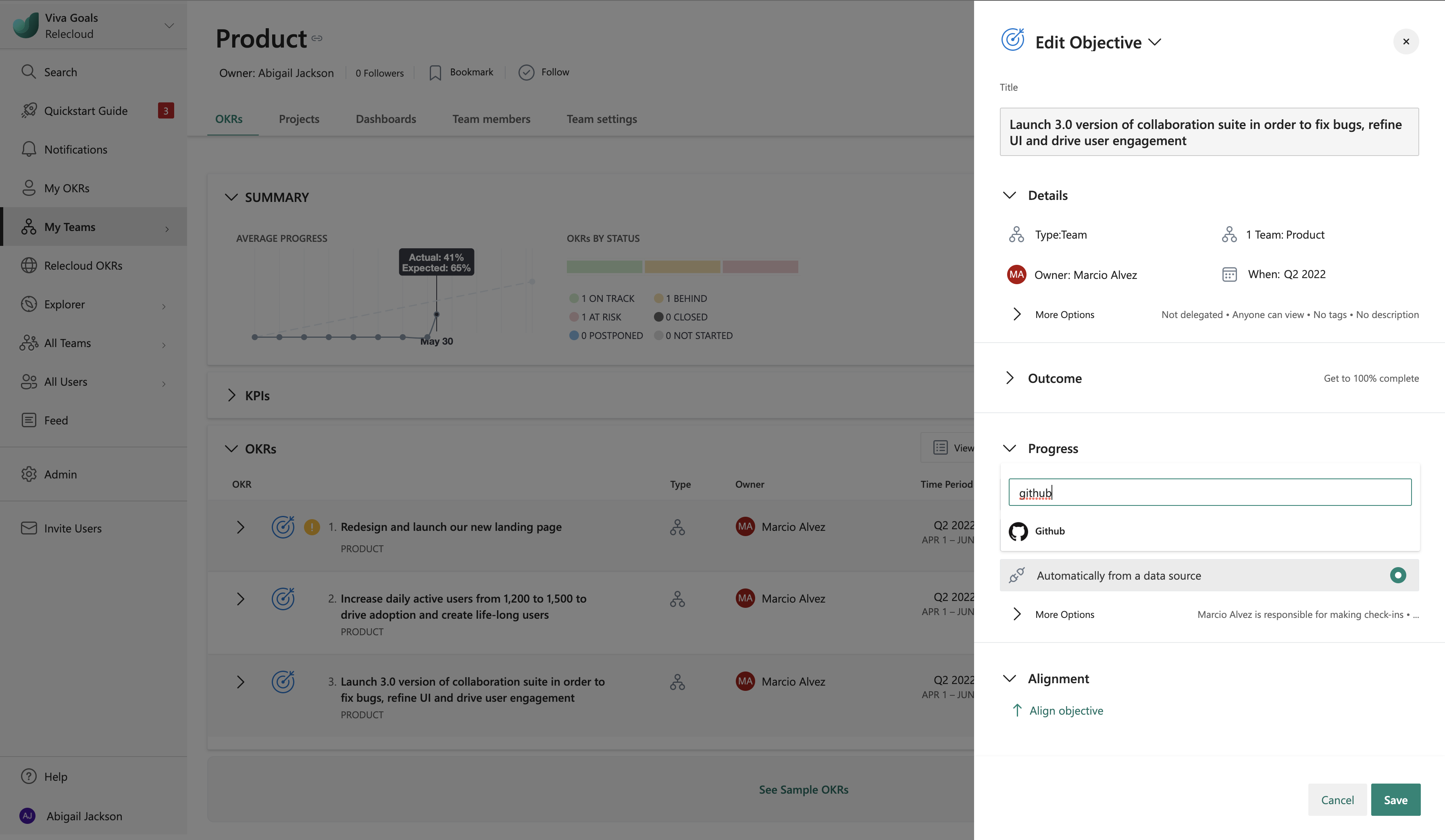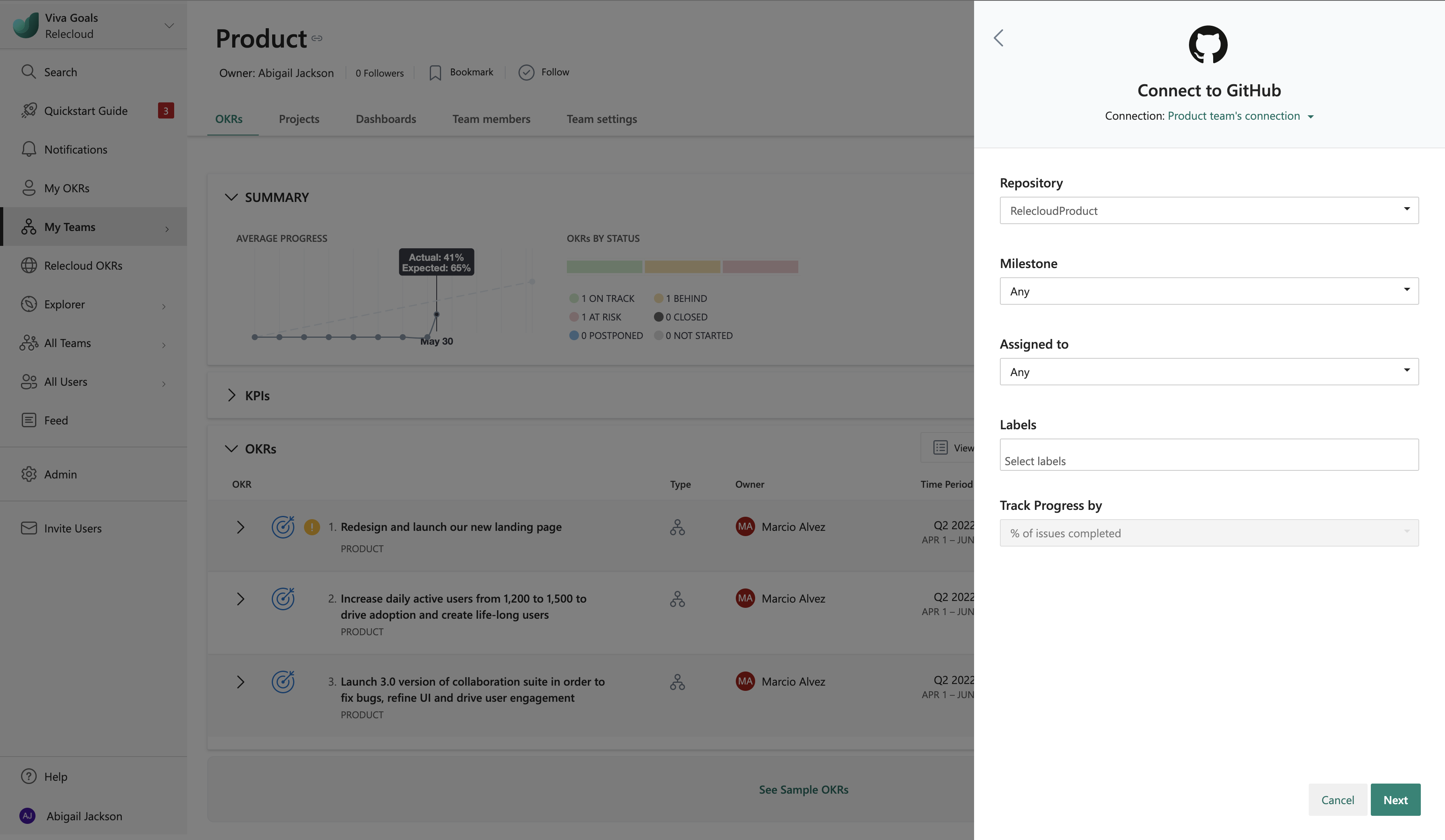Intégration de GitHub
Présentation de l’intégration de GitHub
L’intégration de GitHub Viva Goal vous permet de mettre à jour automatiquement la progression de votre objectif et de votre résultat clé (OKR) en fonction de la progression des problèmes dans les dépôts GitHub.
Nous allons utiliser cet exemple : Vous utilisez GitHub pour suivre la status des problèmes, et vous avez un objectif dans Viva Goals de résoudre 30 problèmes chaque trimestre. Lorsque vous liez cet objectif au dépôt correspondant dans GitHub, le status de votre OKR est mis à jour à mesure que les problèmes du dépôt associé sont résolus. Vous pouvez également suivre la progression des problèmes gérés par un utilisateur spécifique pour des objectifs centrés sur l’utilisateur. Viva Goals synchronise automatiquement les valeurs pour vous et vous montrez votre progression vers l’objectif, ce qui vous permet de gagner du temps tout en gardant vos OKR à jour.
Comment activer l’intégration GitHub
Les administrateurs peuvent suivre ces étapes pour activer l’intégration :
Dans la barre latérale, accédez à Admin et sélectionnez l’onglet Intégrations .
Pour GitHub, vous avez la possibilité d’activer l’intégration. Si une connexion a été établie précédemment ou si l’intégration était déjà activée, vous avez la possibilité de gérer l’intégration activée.
Vous pouvez également désactiver l’intégration à partir de la même section : Accédez à Modifier et sélectionnez Désactiver l’intégration dans la liste déroulante.
Comment configurer la connexion GitHub
Après avoir activé l’intégration, l’étape suivante consiste à configurer une connexion GitHub.
Sélectionnez Nouvelle connexion, puis connectez-vous à votre compte GitHub.
Fournissez un nom pour la connexion.
Vous avez la possibilité de partager la connexion avec d’autres utilisateurs dans le organization.
Sélectionnez Suivant pour être opérationnel avec cette intégration. Vous pouvez modifier la connexion enregistrée à tout moment.
Remarque
Viva Goals vous permet de vous connecter à plusieurs dépôts. Sélectionnez Nouvelle connexion pour extraire des données d’un autre dépôt. Vous différenciez ces connexions par leur nom. Les noms sont affichés aux autres utilisateurs lorsqu’ils lient leurs OKR aux données GitHub.
Comment connecter la connexion GitHub à un OKR
Après avoir configuré la connexion, l’étape suivante consiste à lier les OKR aux dépôts GitHub.
Lorsque vous créez ou modifiez un OKR, sélectionnez Connecter la source de données pour mettre à jour automatiquement la progression. Dans le menu déroulant, sélectionnez GitHub.
Si vous avez déjà créé une connexion ou si votre administrateur a partagé une connexion avec vous, cette connexion est sélectionnée automatiquement. Viva Goals vous invite à créer une connexion uniquement si aucune connexion n’est déjà créée ou partagée.
Sélectionnez la méthode que vous souhaitez utiliser pour mesurer la progression, le pourcentage d’achèvement ou l’indicateur de performance clé (métrique de réussite). Si vous choisissez kPI, fournissez une métrique, une valeur de départ et une valeur cible.
Sélectionnez une connexion et tous les dépôts associés seront disponibles dans la liste déroulante. Sélectionnez un dépôt et un jalon.
Sélectionnez un cessionnaire pour les problèmes qui sont gérés par un utilisateur spécifique. Sélectionnez les étiquettes personnalisées le cas échéant.
Vous pouvez suivre la status des problèmes qui sont fermés et ouverts. Sélectionnez un status approprié.
La progression est calculée en fonction du nombre de problèmes, si vous avez choisi la métrique d’indicateur de performance clé pour suivre la progression, ou en fonction du pourcentage de problèmes fermés, si vous avez choisi le pourcentage d’achèvement pour suivre la progression.
Remarque
Si vous choisissez pourcentage d’achèvement pour suivre la progression, la progression est calculée uniquement en fonction du pourcentage de problèmes résolus. En revanche, si vous souhaitez suivre les problèmes qui sont également ouverts, vous devez choisir une métrique d’indicateur de performance clé pour suivre la progression.
Accédez à Suivant , puis sélectionnez Enregistrer.
Vous avez maintenant lié votre objectif à un dépôt dans GitHub pour suivre la progression de vos problèmes et mettre automatiquement à jour la status de l’OKR correspondant.
Les couleurs suivantes de la barre de progression indiquent l’état de l’objectif :
Si la progression est inférieure de 0 à 25 % à la progression attendue à un moment donné, l’OKR status est en retard et la barre de progression est orange.
Si la progression est inférieure de plus de 25 % à ce qui est prévu à un moment donné, la status OKR est menacée et la barre de progression est rouge.